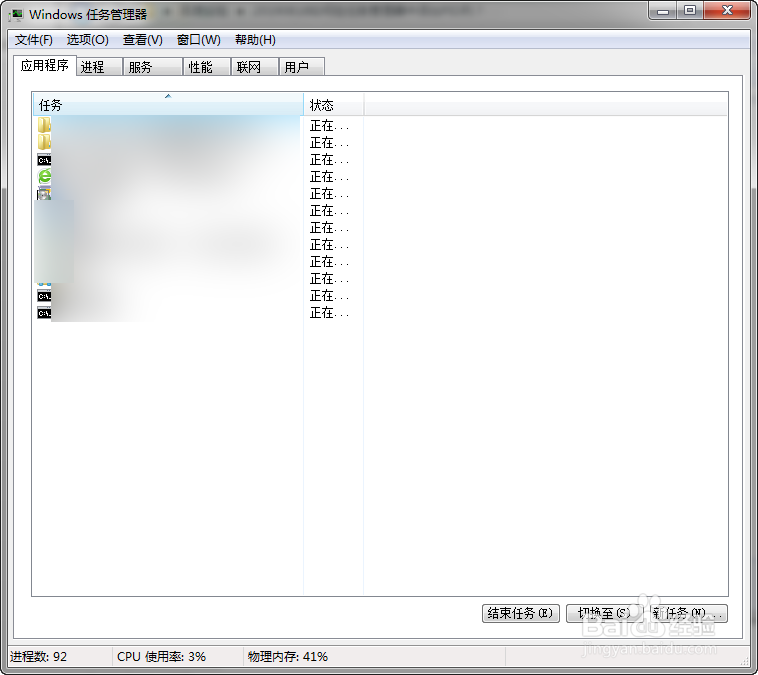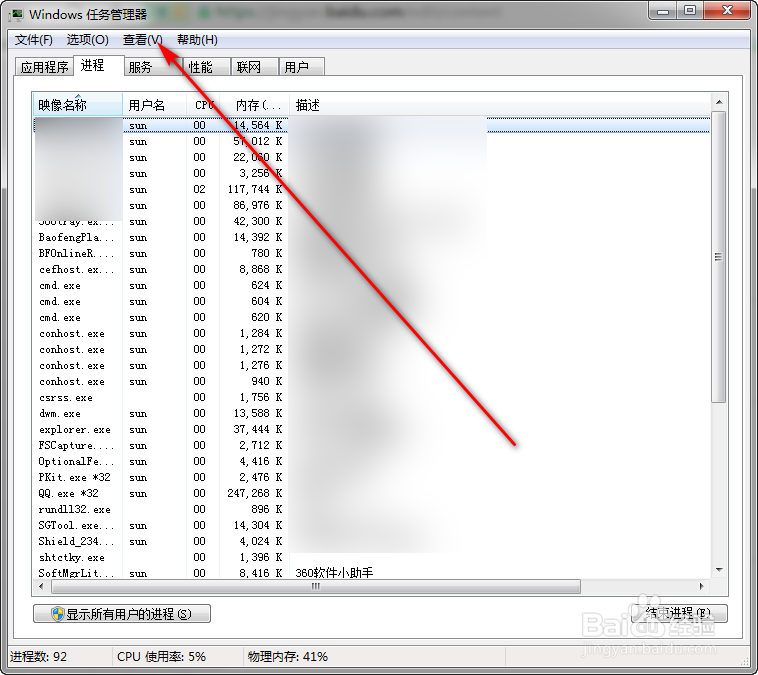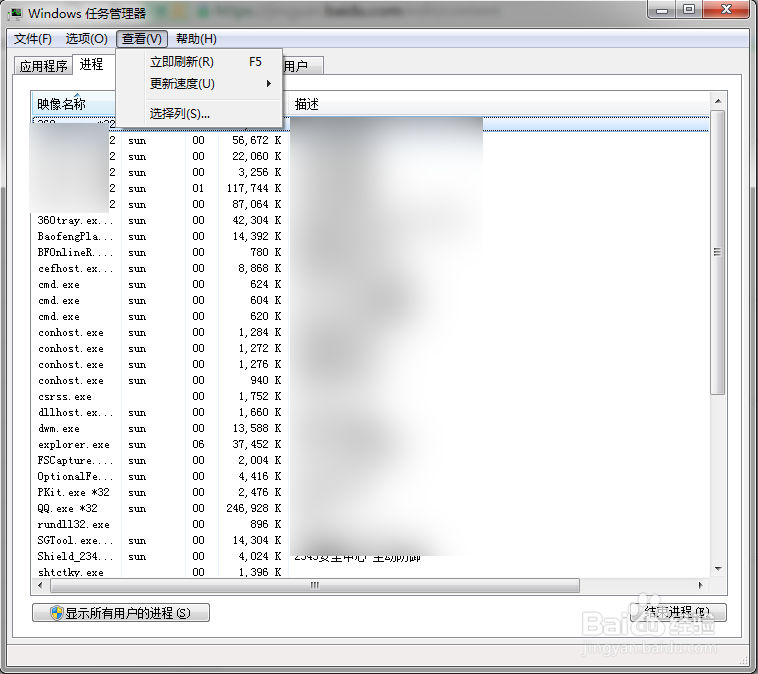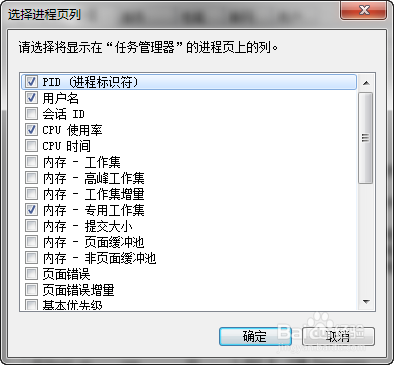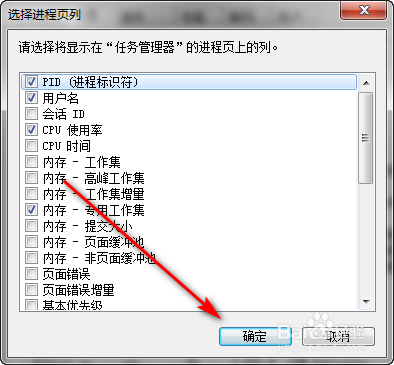如何在任务管理器中添加PID列
1、打开Windows 7系统任务管理器窗口;
2、点击“进程”选项卡;
3、点击菜单栏中的“查看”按钮;
4、查看下拉菜单自动打开,点击“选择列”;
5、选择进程页列对话框自动打开;
6、勾选PID复选框;
7、点击对话框中的“确定”按钮;
8、任务管理器中自动出现PID列。
声明:本网站引用、摘录或转载内容仅供网站访问者交流或参考,不代表本站立场,如存在版权或非法内容,请联系站长删除,联系邮箱:site.kefu@qq.com。
阅读量:44
阅读量:67
阅读量:77
阅读量:88
阅读量:48